用 Next.js + MDX + Tailwind CSS + @code-hike/mdx 搭建一个博客网站

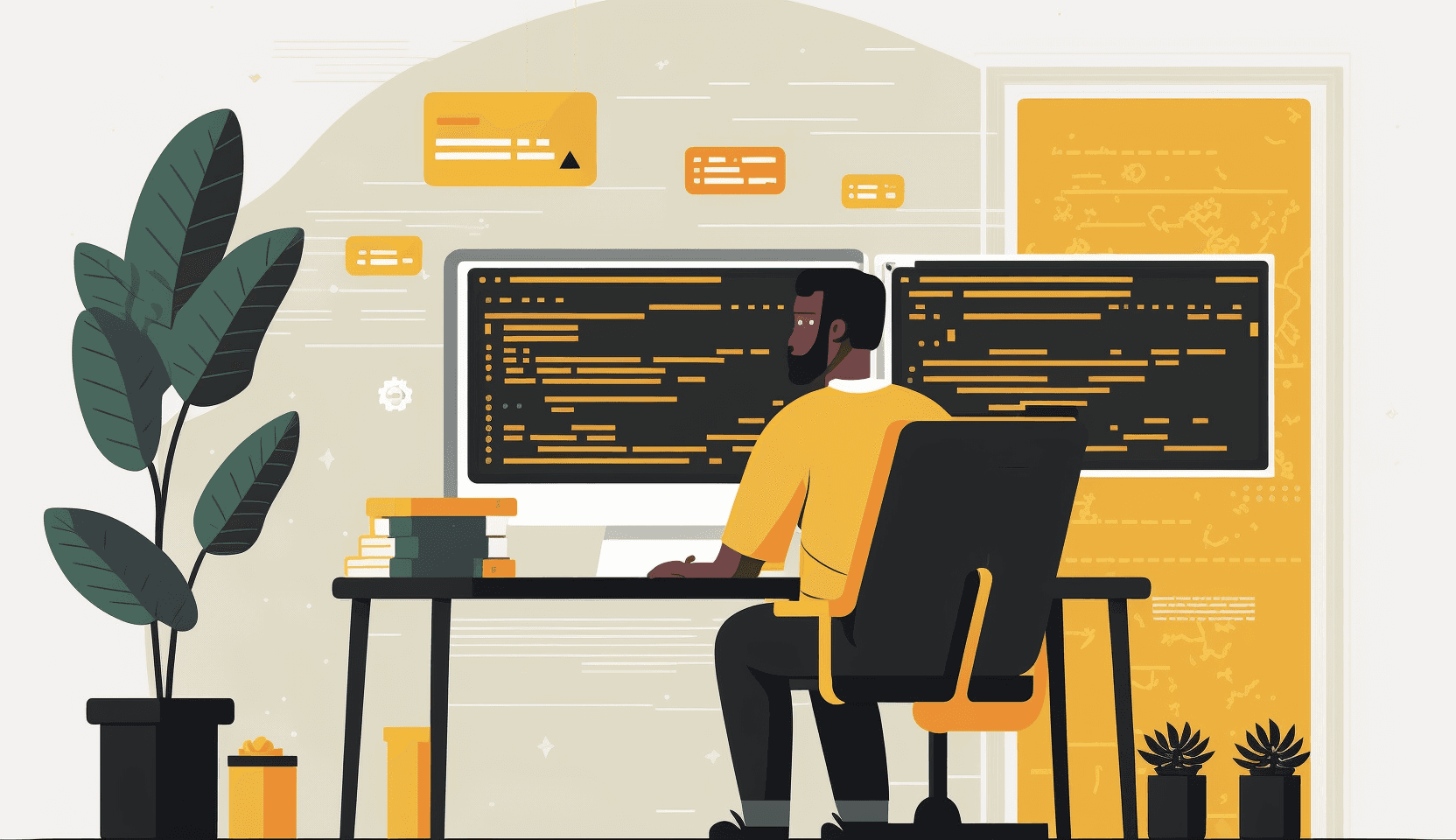
介绍
这篇文章介绍了如何使用 Next.js,MDX,Tailwind CSS和 @code-hike/mdx 技术来搭建一个博客网站。通过这些技术的结合,可以方便快捷地创建一个支持 Markdown 格式的静态博客网站,并实现优雅的 UI 设计和灵活的布局调整。文章详细介绍了如何在 Next.js 框架下使用MDX来管理页面内容,以及如何使用 Tailwind CSS 来美化页面 UI,最后还介绍了 @code-hike/mdx 这一工具的使用,它可以让读者更方便地学习代码和实现。
搭建 Next.js Tailwind 环境
创建项目
首先,在终端中进入你要创建项目的文件夹,运行以下命令创建一个新的 Next.js 项目:
安装Tailwind
根据Tailwind的文档说明,将所有模板文件的路径添加到配置文件tailwind.config.js。
将以下内容添加到styles/globals.css 文件:
使用Tailwind 样式修改index.tsx 文件:
好了,到这一步我们已经创建了一个支持TailWind 的 NextJs项目,可以在终端输入如下命令以后,在浏览器中打开 http://localhost:3000 就可以看到我们修改好的页面。
添加 MDX 支持
在项目的根目录下运行以下命令安装 mdx 相关库:
添加以下配置信息到 next.config.js:
创建 MDX 页面
根目录下创建一个 pages/posts 文件夹,并在其中添加一个名为 example.mdx 的文件。文件内容可以如下:
保存文件以后在浏览器中打开 http://localhost:3000/posts/example 就可以看到新建的博客内容
集成 @code-hike/mdx
在项目的根目录下运行以下命令安装 @code-hike/mdx:
安装完成以后,需要将@code-hike/mdx/集成到我们的项目中,将pages/_app.tsx 做如下修改:
为代码高亮选择主题,配置是否显示拷贝按钮,是否显示行号等:
这样我们就可以在mdx文件中添加代码块,code-hike会将代码渲染成带有高亮效果的组件。有关code-hike的使用参考 code-hike文档
博客内容页面设计
MDX 文件 Meta 数据导出
根据Nexts文档的建议,我们将mdx文件中的meta 数据定义方式按照如下格式修改:
这样我们可以直接将Meta数据导出到我们的自定义组件:
import Layout from "../../components/yourlayoutfile";... export default ({ children }) => <Layout meta={meta}>{children}</Layout>
这样我们就可以在自定义的Layout 中使用meta数据来展示文章信息,比如日期,作者,等等。
import { MDXProvider } from '@mdx-js/react';const BlogContentLayout = ({ children, meta }) => { return ( <Layout> <Head> <title>{meta.title}</title> </Head> <PostHeader title={meta.title} coverImage={meta.coverImage} date={meta.date} author={meta.authors[0]} tags={meta.tags} /> <MDXContent>{children}</MDXContent> </Layout> );};
主页设计
本站的主页以卡片的形式展示最新的几篇文章,因此需要批量获取最新文章的meta数据。这里需要实现NextJs的 getStaticProps方法:
export async function getStaticProps() { const posts = await getAllPostPreviews(); return { props: { posts } };}
以下是 getAllPostPreviews 函数的实现: